このブログでも使っている、商品リンクを作成するプラグイン:ポチップ
とても便利で楽しいプラグインなので絶賛おすすめ中ですが、使う前に設定が必要です
この設定さえやっていまえば、あとは楽にリンク作成ができるようになるので、なんとか頑張って設定してみましょう
この記事では、ポチップを使ってみたい!と思っている人に
- もしもアフィリエイトを使ってポチップを利用する人
- Amazonの審査に通っていない人はこちらになります
- もしもは使わずにポチップを利用する人
- 既にAmazonに通っていて、もしもは使わない人はこちら
使う人のタイプに分けて、設定方法を紹介したいと思いますので、目次から自分のタイプを選択してください
厳密にいうと、Amazonの審査が通過していても楽天はもしもを使う人など両方の設定が必要な人もいますが、ここではもしもを使うか使わないか?で分けて設定方法を紹介しています
もし、両方を使う場合は両方を見て必要な部分を設定していただければと思います
①ポチップの設定方法:もしもアフィリエイトのみを使う場合
ここでは、
- そもそもアマゾンアソシエイトの登録もしたことが無い
- もしもアフィリエイトを使って、Amazonやヤフーの商品を扱いたい!
こんな人向けの設定手順になっています
2021.7.25から、③Pochipp Assistの利用に制限が設けられました
- Pochipp Assistを無料で使うには1日に3回の検索制限
- 1日30回の検索制限プラン(150円/月)
無料で使いたい人は、1日3回までしか検索できなくなるので、理解したうえで設定するようにしましょう
①もしもアフィリエイトに登録
まずは、もしもアフィリエイトにサイトの申請をしてください
(既に審査が通っている場合は必要ありません)
もしもアフィリエイト公式サイトへ
もしもアフィリエイトでサイトが承認されたら、今度は下記3つに提携申請しましょう
- Amazon
- Amazonは審査があり、記事数が10記事以上必要です!
- 楽天
- Yahoo!ショッピング
②ポチップのプラグインをワードプレスに追加する
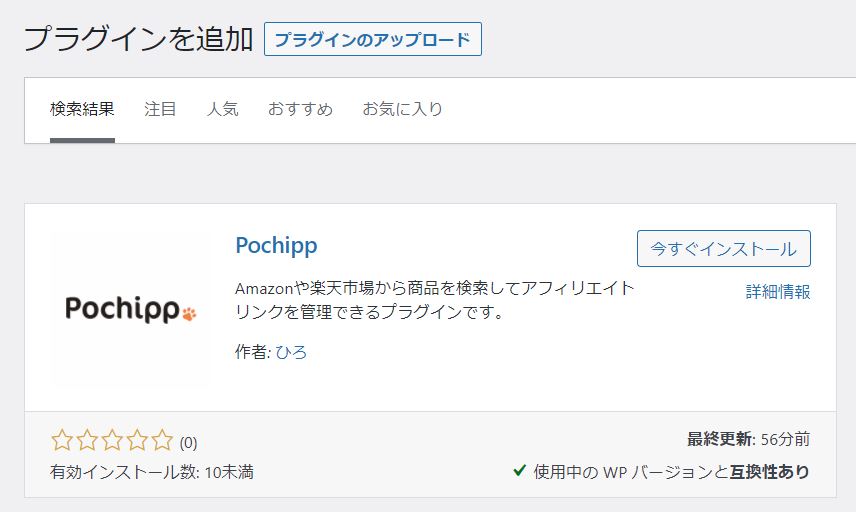
ダッシュボードでプラグイン>新規追加>Pochippと検索すると、出てきます
カタカナの「ポチップ」では出てきません
pochippかPochippで検索してみてください
今すぐインストールをクリックして、有効化しましょう
③Pochipp-Assistのプラグインをワードプレスに追加する
AmazonのPA-APIなしで商品検索するためには必ず必要です
つまり、もしもを利用してAmazonをアフィリエイトする場合必要ということになります
詳しい説明とダウンロードは公式を確認!
④楽天アプリID・アフィリエイトIDの取得と設定
もしもを使って楽天の商品を扱う場合も、商品検索をするために必要な作業があります
- 楽天アプリIDの取得
- 楽天アフィリエイトIDの取得
- ポチップでの設定
詳しい設定方法は公式で確認!
⑤もしもリンクの設定
ここでは、STEP1でもしもアフィリエイトにサイトの審査が通過して初めて設定できます
つまり、Amazonと楽天とYahoo!の提携申請が終了していないと設定ができません
まだの人は設定①を確認してください
詳しい設定方法は公式で確認
⑥ポチップでの設定
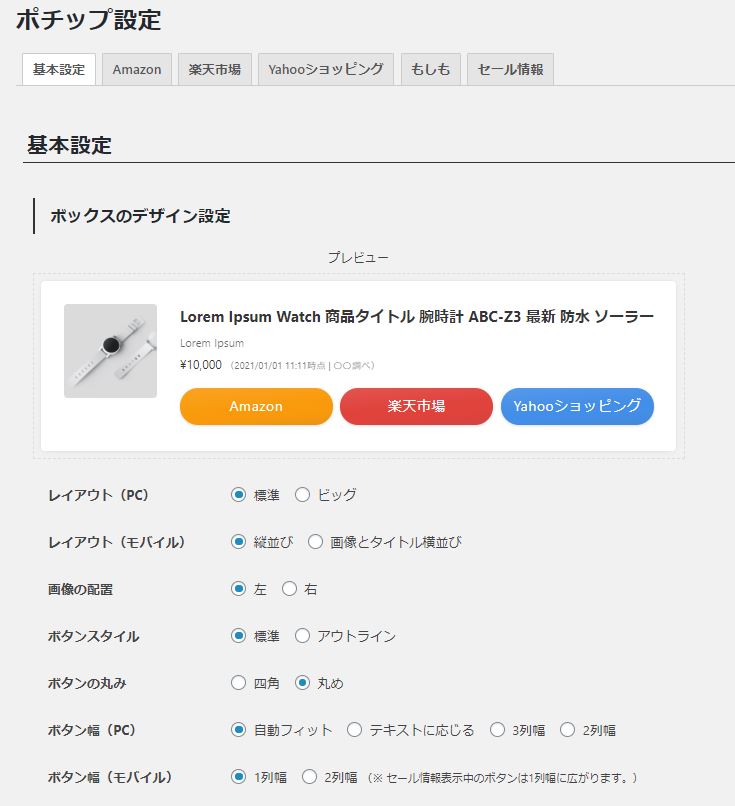
ボタンの大きさや種類など商品リンクの見た目に関わる設定についてです
ポチップの基本設定はダッシュボードから行います
(ダッシュボード>ポチップ管理>ポチップ設定)
設定できる内容
- レイアウト
- 画像の位置
- ボタンのスタイルや丸み
- ボタンの配置
基本の設定は以上です
 あさひ
あさひポチップ管理の中に、商品カテゴリの設定というのがあるけど、これをどう使えばいいのか今はまだ不明。。
②ポチップの設定方法:もしもは使わずAmazonの審査が通っている人
Amazonの審査が通っていて、もしもは使わずにポチップを使いたい人に向けて書いています
Amazonの審査は通っていることを想定しているので、Amazonアソシエイトの登録などは省いてあります
Amazonの設定方法
Amazonでポチップを使う場合の設定には乗り越えるべき2つの設定があります
- トラッキングIDの取得
- PA-APIの発行申請
詳しい設定方法は公式で確認
Yahoo!ショッピングの設定方法
- ポチップでYahooショッピングの商品検索をするには「ヤフーのClient IDの取得」が必要
- ポチップでYahooショッピングのアフィリをするには「バリューコマースの登録とLinkSwitchの設定」が必要
詳しい設定方法などは公式で確認



Yahoo!ショッピングのアフィリエイトを「もしも」でする場合は、バリューコマースの登録は必要ありません
でも、ヤフーのClient IDの取得と設定をしないと、商品検索ができなくなるので注意してね
楽天の設定方法
ポチップでは、楽天で商品検索をするためにはRakuten Developersで次の2つを用意が必要
- アプリID
- アフィリエイトID
詳しい設定方法などは公式で確認
楽天アフィリエイトを「もしも」でする場合は、ポチップ設定>楽天設定の中にある「アフィリエイトID」を空欄にしておけばOKです(ただし、もしもの設定は必ずしてください)
カエレバとRinkerから乗り換えの人はプラグインを入れてください
私は乗り換えではなかったので実際の使用感は解りませんが、驚くほど簡単のようです
どちらのプラグインも記事を保存しているデータベース情報を書き換えます。
必ず、事前にデータベースのバックアップを取ってください。
ポチップ公式サイトでも、バックアップ方法について解説してくれています
既に別のプラグインでバックアップをとっている場合は、必要ありません
Rinkerからの乗り換えの方はこちらから
リンカーからの乗り換えプラグイン:ポチリンの使い方とダウンロード
カエレバから乗り換えの方はこちらから
カエレバからの乗り換えプラグイン:ポチレバの使い方とダウンロード
Rinkerとカエレバからポチリンに乗り換えた後の対処
個人的に気になったことがありました
- Rinkerからポチップに乗り換えた後は、Rinkerのプラグインを削除してもいいのか?
- 乗り換えた後、ポチリンとポチレバは削除してもいいのか?
この2つです
マシュマロを使って、ひろさんに確認していますので、返事があるまで少しお待ちください



ひろさんから返事があり、乗り換え後の動作確認をして問題なければ、乗り換えプラグインとリンカーともに削除してよいそうです
以上で設定は全て終了です
ここまでの手順が終わったら、今度は実際に記事に商品リンクを掲載していきます!使い方については、こちらの記事で確認してください
まとめ
設定は難しく感じるかもしれませんが、実際にやってみるとなんとかなります!
ぜひチャレンジしてみてください
近いうちに動画で撮影したものもあげたいと思っていますが、なかなか時間がとれません



コメント